【機能紹介】進級登録や名簿しか見ないタブレット用に管理画面の機能を制限できます!

タブレット用、受付用・・・など業務毎に機能を絞って使えます。
複数の端末、複数の職員様で管理画面を触れるのは便利

ですがセキュリティなどの事考えると少し不安
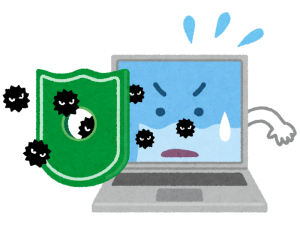
そんな時は業務で触る必要がある機能だけに絞ってみてください。

必要ない機能は表示されないので見やすくもなりますよ!

まずは「権限設定」でタブレット用、受付用・・・などの権限を作成します。
歯車マーク、設定ボタンより設定メニューを開く
![]()
「アカウント」➡「権限設定」
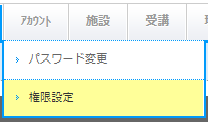
権限を作成する
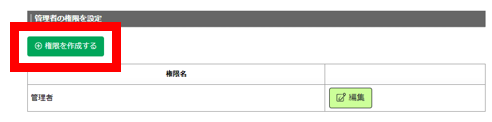
権限名、機能ごとの権限を編集➡登録する
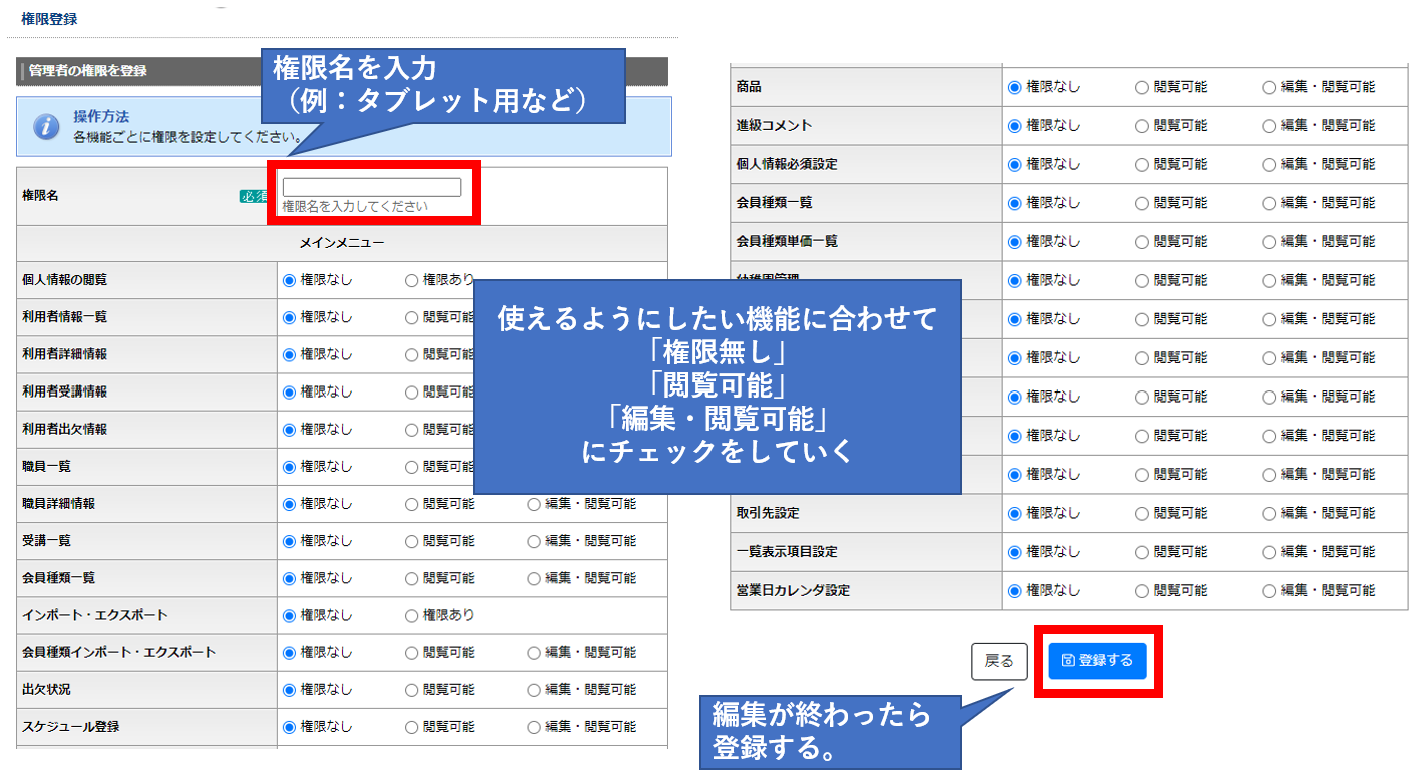
タブレット用の権限設定(進級登録、名簿照会、出席管理機能のみ)をご紹介
下の画像設定部分以外は「権限なし」設定で
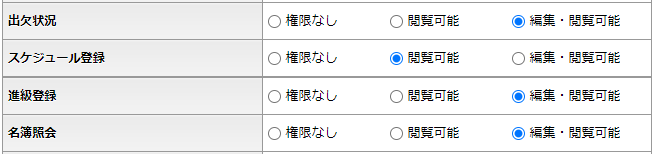
出席管理の確認、進級登録、名簿照会機能のみの管理画面になります。
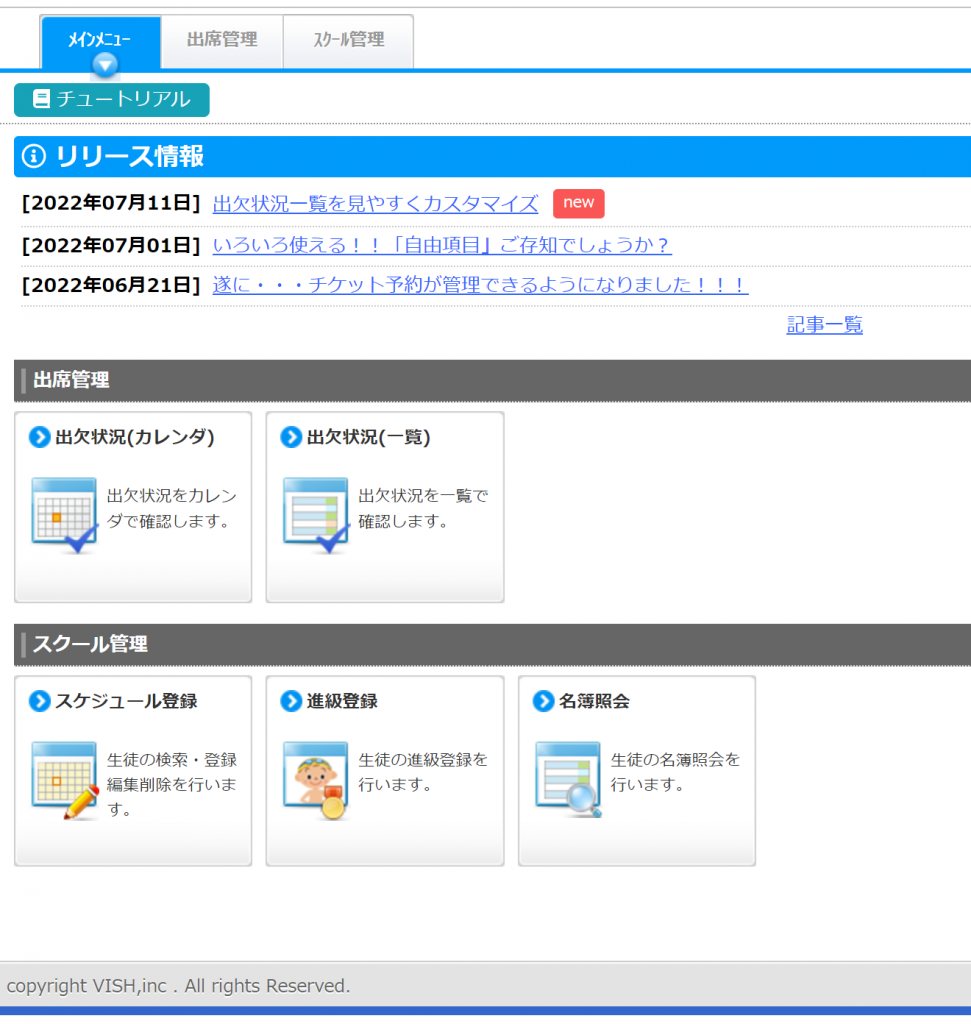
権限設定完了。タブレットにその権限を付与するにはどうすればいいの?
利用者➡職員一覧を開きます。
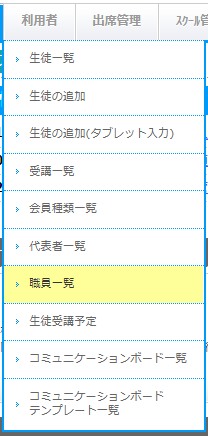
職員を選びます。
※職員毎で権限を割り振りできますがタブレット用職員を作成し権限を持たせると一つのID、PASSで全てのタブレットをタブレット用権限にする事が可能です。
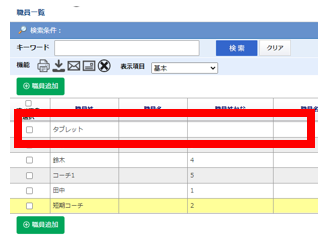
ログインアカウント編集を押します
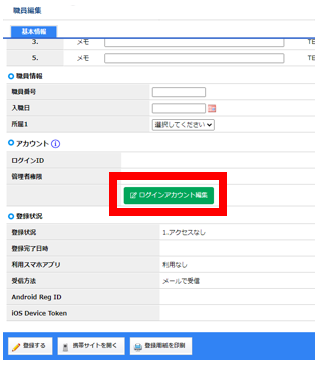
ログインID、PASS、権限「タブレット」を設定し登録します。
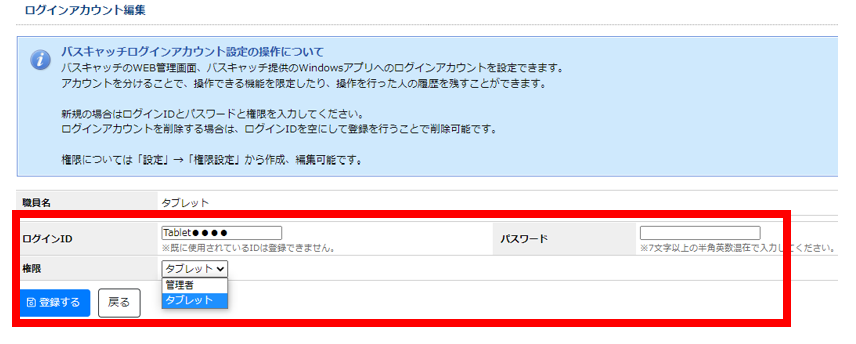
タブレットよりログインする際に登録したID、PASSを入力するとタブレット用の画面となります。
今後もスクール支援システム+バスキャッチサービスは、新機能リリース、機能改善を図ってまいりますので、よろしくお願い致します。

